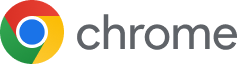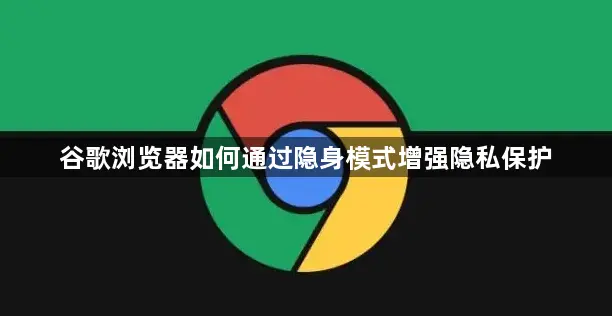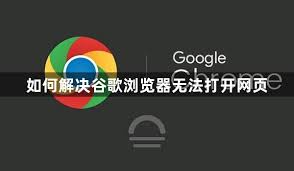简介
在信息爆炸与网络追踪无处不在的当下,普通用户在浏览网页时可能并没有意识到:每一次点击、每一个搜索关键词,甚至停留在某个页面的时间,都有可能被记录、分析,并用于广告推送或行为建模。这就是所谓的“网络足迹”。如果你希望在不留痕迹的前提下进行网页访问,例如在公共电脑上登录邮箱、搜索敏感话题、浏览临时页面,那么【谷歌浏览器】的**隐身模式(Incognito Mode)**无疑是一个极其实用的工具。
谷歌浏览器作为目前全球使用最广泛的浏览器之一,其隐私保护机制一直处于业界前列。其中,隐身模式被很多用户误解为“匿名上网”或“彻底加密”,但实际上,它的功能重点在于:不记录你的本地浏览历史、Cookie、表单数据、缓存文件等。这意味着你关闭隐身窗口后,所访问的网站信息不会出现在你的历史记录中,也不会影响你的个性化推荐或账号登录状态。
但隐身模式并非“万能隐身斗篷”。它并不能防止你所在的网络管理员、用的是谁的Wi-Fi、浏览器插件或访问的网站服务器本身对你进行追踪。因此,如果你希望实现真正意义上的匿名浏览,还需要配合使用VPN、端到端加密、DNS防泄露等进阶隐私工具。
本篇文章将手把手教你如何开启和使用谷歌浏览器隐身模式,解析其背后的隐私逻辑,并分享一些实用的上网安全技巧。无论你是对隐私有较高要求的职场用户,还是希望在家中浏览内容时避免记录浏览痕迹的普通用户,这篇文章都将为你提供清晰、实用的参考建议。
一、什么是谷歌浏览器隐身模式?
1. 隐身模式的基本定义
谷歌浏览器的隐身模式是一种私密浏览功能,启用后,浏览器会在该窗口下执行以下行为:
- 不记录访问的网页地址
- 不会保存搜索记录
- 不会保存表单输入、自动填充数据
- 关闭窗口后删除Cookies和缓存
2. 隐身模式≠完全匿名
虽然隐身模式可以有效防止浏览器本地记录,但仍可能被以下方式识别:
- 互联网服务提供商(ISP)记录你的访问日志
- 所在公司或学校的网络管理员监控访问记录
- 访问的网站记录你的IP地址和设备信息
因此,隐身模式适合防止本地记录,不适合绕过监控或规避法律追踪。
二、如何启用谷歌浏览器隐身模式
1. 快捷方式开启
- Windows/Linux:按下 Ctrl + Shift + N
- Mac系统:按下 Command + Shift + N
2. 菜单路径开启
- 打开Chrome浏览器
- 点击右上角“⋮”三点图标
- 选择“新建无痕式窗口”
此时,浏览器会打开一个带有“黑灰色背景”的新窗口,即为隐身模式页面。
3. 在移动设备中启用
- 打开Chrome手机应用
- 点击右上角的菜单
- 选择“新建无痕标签页”
三、隐身模式的常见应用场景
- 临时登录多个账号:可在隐身窗口登录另一个Google账户而不影响主会话
- 搜索敏感或个性化内容:防止被搜索记录用于推荐或广告
- 使用公共电脑浏览网页:防止登录信息被其他用户获取
- 访问不受欢迎或限制的网站:避免被浏览历史捕捉
四、提升隐身模式下的上网安全性技巧
1. 配合VPN使用
VPN(虚拟专用网络)可以加密你的网络数据流,隐藏真实IP,进一步提升隐私保护能力。推荐使用可信VPN,如NordVPN、ExpressVPN或快连VPN。
2. 使用HTTPS网站
HTTPS加密协议可以防止数据被第三方篡改或窃听,建议在地址栏中优先访问带有HTTPS的网站。
3. 禁用扩展插件
某些浏览器插件会在隐身模式下继续运行,可能带来信息泄露风险。可通过设置 → 扩展程序 → 设置插件权限来管理。
4. 清理DNS缓存
即使使用隐身模式,有些系统仍会保留DNS解析记录。可使用命令清理:
| 系统 | 命令 |
|---|---|
| Windows | ipconfig /flushdns |
| macOS | sudo killall -HUP mDNSResponder |
五、常见误解与建议
1. 是否可以屏蔽广告?
隐身模式本身不会屏蔽广告,但可结合广告拦截插件如uBlock Origin或Adblock使用。
2. 下载的文件是否也会被删除?
不会。隐身模式下下载的文件依然保存在本地,但下载记录不会显示在浏览器历史中。
3. 可以用隐身模式刷投票或作弊吗?
不推荐也不合法。许多网站通过IP、设备指纹等方式判断重复行为,仅清除Cookies无效。
隐身模式能隐藏我的上网记录吗?
是的,但仅限于本地设备。你的浏览历史不会保存在本机浏览器中,但你的网络运营商、单位或访问的网站仍然可以看到你访问的内容。
为什么我在隐身模式下登录了账号,还是被追踪?
登录账号后,相关平台依然可以记录你的行为。隐身模式不会屏蔽Google、Facebook等大型平台的行为分析系统。
我可以让某个网站总是用隐身模式打开吗?
浏览器本身不提供默认隐身打开某网站的设置。但你可以通过创建快捷方式或使用第三方插件实现,例如在桌面创建指向隐身窗口的特定网址快捷方式。